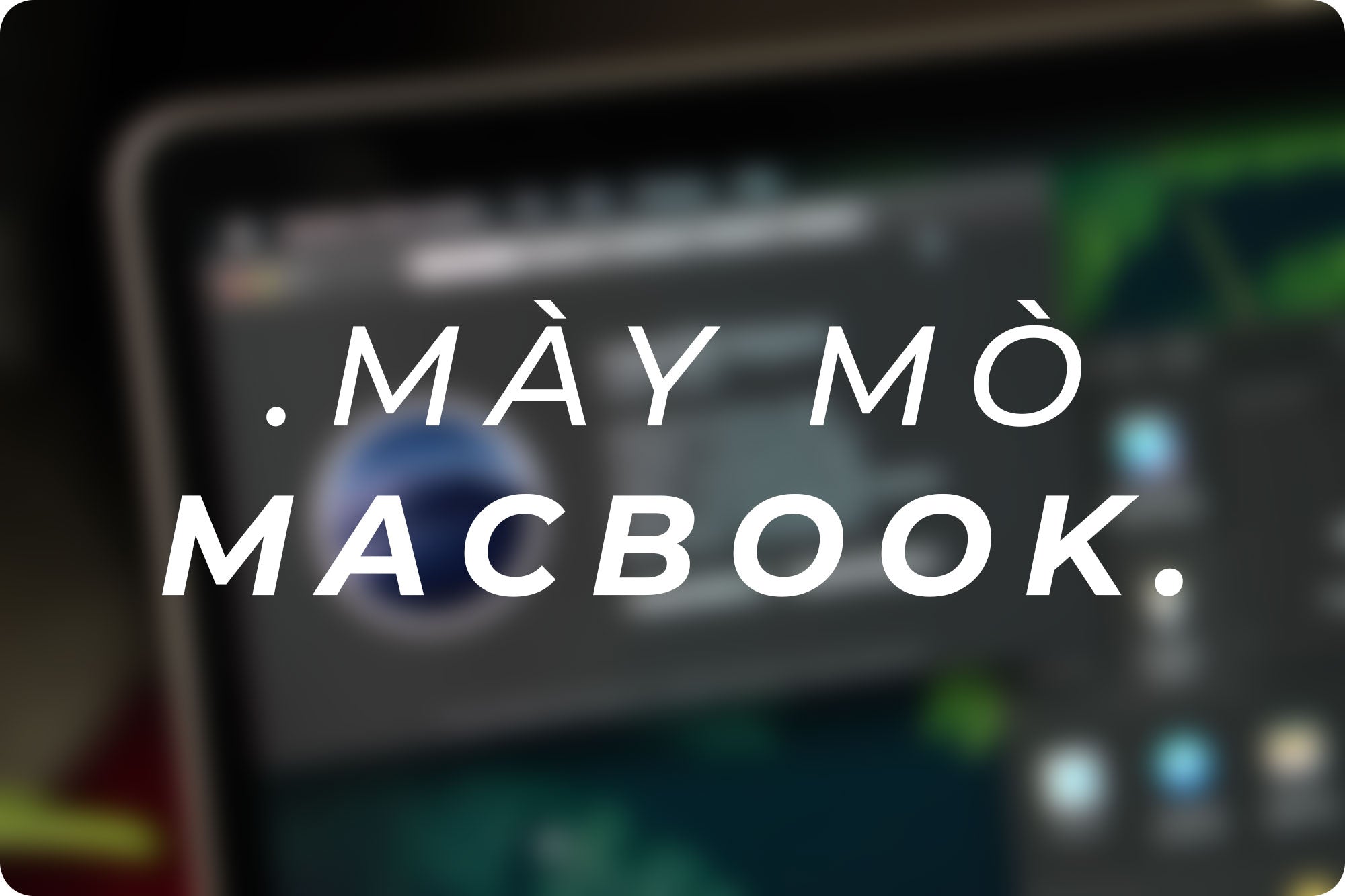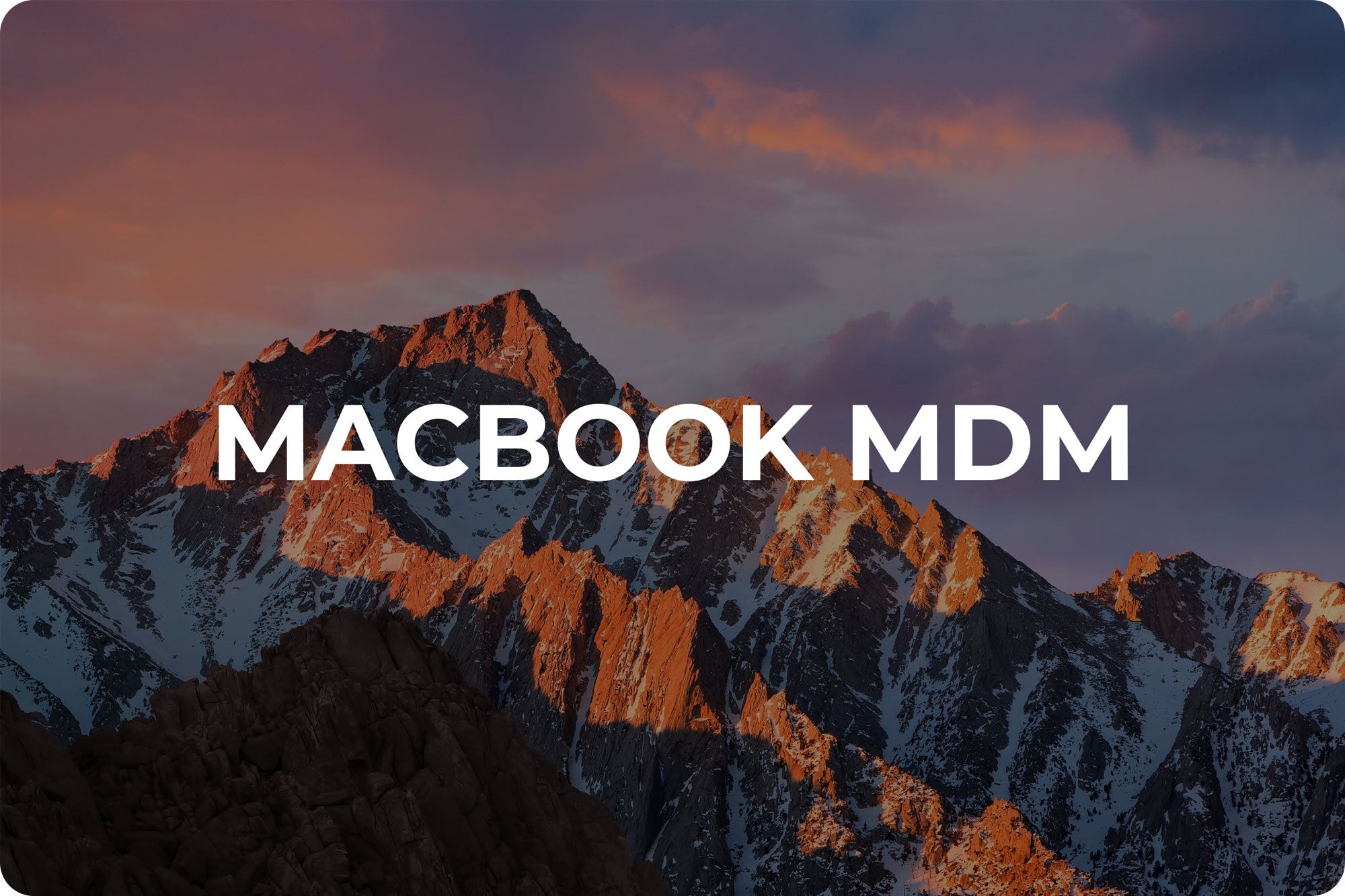Nếu bạn đang sử dụng những sản phẩm đến từ nhà táo thì việc sở hữu thêm cho mình một chiếc Airpods là một việc vô cùng đáng cân nhắc. Trong bài viết ngày hôm nay, HNMAC sẽ cùng bạn kết nối chiếc Airpods mới của mình cho chiếc Macbook nhé.
Bước 1: Kích hoạt tính năng Bluetooth ở trên MacBook

Bước 2: Kích hoạt chế độ ghép nối mới trên Airpods
-
Bỏ cả hai tai nghe vào trong hộp sạc.
- Bạn giữ phím bấm đằng sau hộp sạc, cho đến khi đèn báo nhấp nháy màu trắng xuất hiện


Bước 3: Bạn lựa chọn kết nối phụ kiện trên bảng điều khiển của Macbook

Sau khi kích hoạt chế độ ghép nối, Macbook đã tìm ra được một chiếc tai nghe mới, chọn "Connect", báo "Connected" là bạn ghép thành công rồi đó.
Có thể bạn sẽ quan tâm tới một số sản phẩm macbook của chúng tôi: